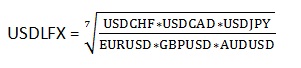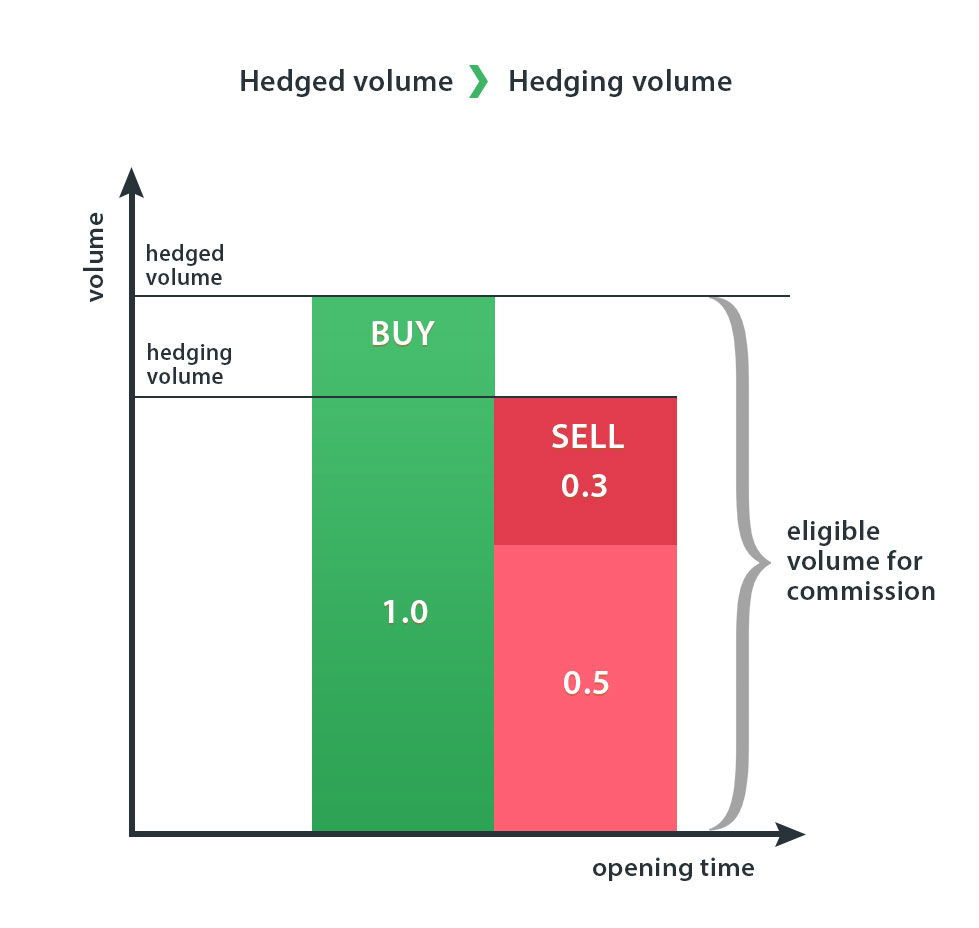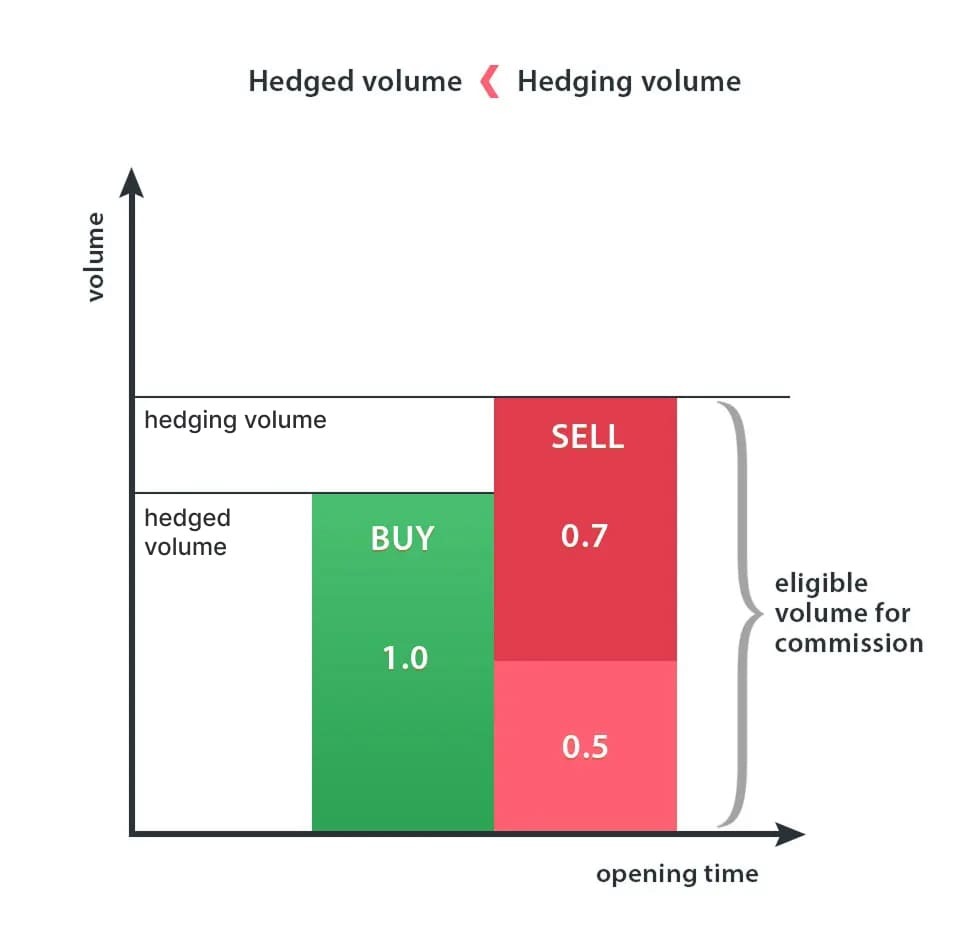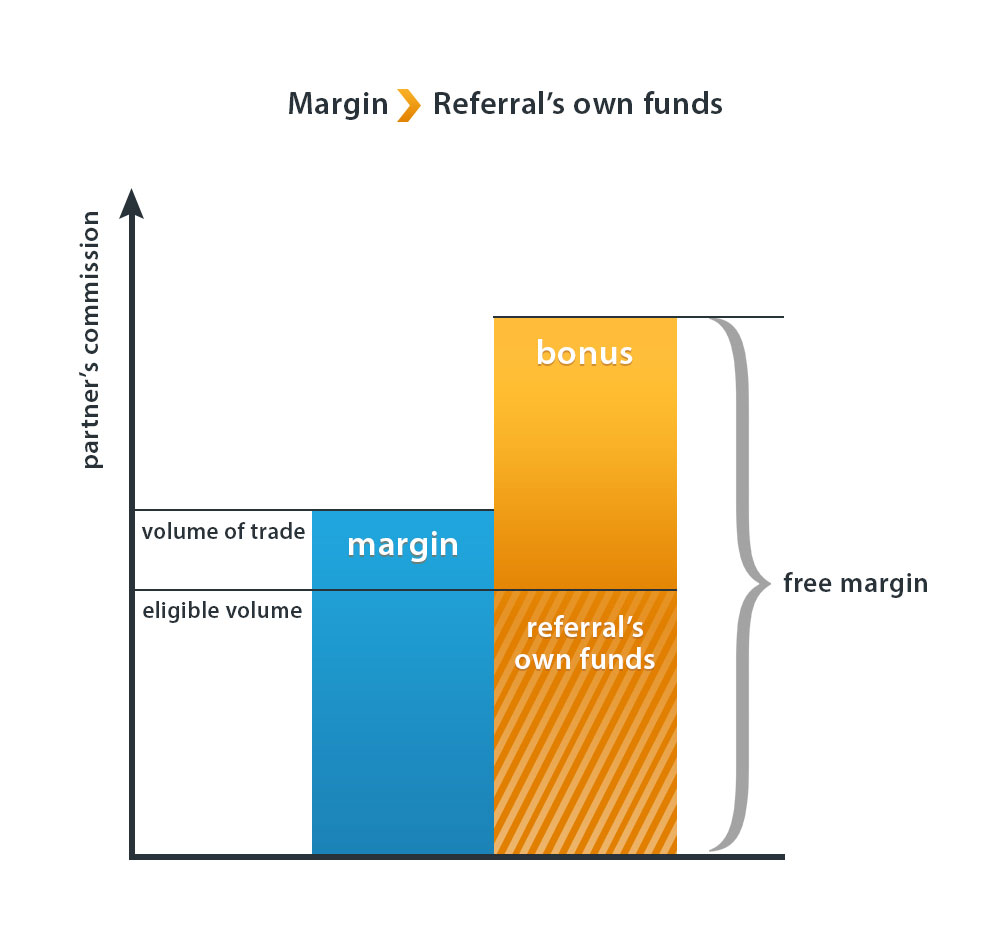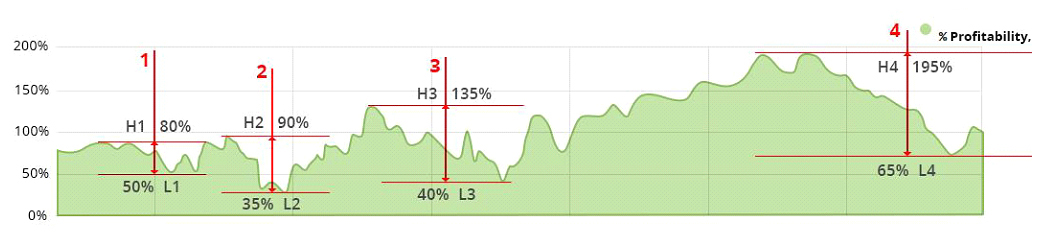မေးလေ့ရှိသောမေးခွန်းများ
အဖြေ ရှာမတွေ့ဖြစ်နေပါသလား။ ကျွန်ုပ်တို့၏ နည်းပညာ ပံ့ပိုးမှု ဌာနသို့ ဆက်သွယ်နိုင်ပါသည်။
သုံးစွဲသူ ပရိုဖိုင်း(သုံးစွဲသူ၏ ပုဂ္ဂိုလ်ရေးရာ ပရိုဖိုင်း)ဆိုသည်မှာ အဘယ်နည်း
သုံးစွဲသူ ပရိုဖိုင်းကို မည်သို့ ဖန်တီးရသနည်း။
အိမ်အမည်ဆိုသည်မှာ အဘယ်နည်း။
သုံးစွဲသူပရိုဖိုင်း စာရင်းသွင်းနေစဉ်အချိန်အတွင်း သင်၏ အိမ်အမည်ကို ထည့်သွင်းရပါမည်။ အဆိုပါအမည်သည် လူမှုကုန်သွယ်မှုဝန်ဆောင်မှုတွင် သင့်ကို မှတ်မိနေစေပါသည်။ အမည်ပြောင်သည် စာသားတစ်ခုနှင့်စတင်ပြီး နံပါတ်များနှင့် underscores(_)တို့ပါဝင်နိုင်ပါသည်။ Spaces ခြားခြင်းကို လက်မခံပါ။
သင်၏ အမည်ပြောင်ကို ထပ်မံပြောင်းလဲလိုပါက Live Chat မှတစ်ဆင့် ပံ့ပိုးကူညီရေးအဖွဲ့ထံ ဆက်သွယ်ရန် လိုအပ်ကြောင်း ကျေးဇူးပြု၍ သတိပြုပါ။
ဒီမိုမုဒ်ဆိုသည်မှ အဘယ်နည်း။
ဒီမိုကုန်သွယ်မှုမှ ကုန်သွယ်မှုအစစ်သို့ မည်သို့ ကူးပြောင်းနိုင်သနည်း။
သုံးစွဲသူတစ်ဦးလျှင် ပရိုဖိုင်းဘယ်နှခု ရှိနိုင်သနည်း။
LiteFinance ၏ ပေါ်လစီအရ သုံးစွဲသူတစ်ဦးလျင် ပရိုဖိုင်းတစ်ခုသာ ပြုလုပ်ခွင့်ရှိပါသည်။ သို့သော် သုံးစွဲသူတစ်ဦးလျင် ၎င်း၏ ပုဂ္ဂိုလ်ရေးပရိုဖိုင်းအောက်တွင် ကုန်သွယ်သူအကောင့် ၁၀ ကောင့်အထိ ပြုလုပ်ခွင့်ရှိပါသည်။ သုံးစွဲသူ၏ ပရိုဖိုင်းအောက်တွင် တစ်ပြိုင်နက်တည်း ထားရှိနိုင်သော ကုန်သွယ်သူအကောင့် အရေအတွက်မြှင့်တင်ရန် သုံးစွဲသူအထွေထွေ မေးမြန်းချက်ဌာနတွင် တောင်းဆိုနိုင်ပါသည်။
သင်၏ အီးမေးလ်ကို မည်သို့ အတည်ပြုနိုင်သနည်း။
သင်၏ဖုန်းနံပါတ်ကို မည်သို့အတည်ပြုနိုင်သနည်း
ကျွန်ုပ်၏ဖုန်းနံပါတ် သို့မဟုတ် အီးမေးလ်ကို မည်သို့ပြောင်းရမည်နည်း။
သင်၏ လိပ်စာကို မည်သို့ ပြောင်းလဲနိုင်သနည်း။
သုံးစွဲသူ၏ ပရိုဖိုင်ကို မည်သို့စစ်ဆေးအတည်ပြုနိုင်သနည်း။
LiteFinance မှ အတည်ပြုစစ်ဆေးခြင်းအတွက် မည်သည့်စာရွက်စာတမ်းများကိုလက်ခံပါသနည်း။
သင်၏အထာက်အထားကိုအတည်ပြုသော စာရွက်စာတမ်းများသည် တရားဝင်အစိုးရအဖွဲ့အစည်းတခုမှ ထုတ်ပေးထားသော အထောက်အထားများဖြစ်ရန်လိုအပ်ပြီး၊ သုံးစွဲသူ၏ဓာတ်ပုံတပုံ ပါဝင်ရပါမည်။ ၎င်းသည် နိုင်ငံကူးလက်မှတ် သို့မဟုတ် နိုင်ငံသားမှတ်ပုံတင် သို့မဟုတ် ယဉ်မောင်းလိုင်စင်၏ ပထမစာမျက်နှာ ဖြစ်နိုင်ပါသည်။ စာရွက်စာတမ်းသည် လျှောက်လွှာဖြည့်သွင်းသည့်အချိန်မှ အနည်းဆုံးခြောက်လအထိ သက်တမ်းကျန်ရှိရပါမည်။ အထောက်အထားတခုစီတွင် အကြုံးဝင်သော ရက်စွဲများကို ဖော်ပြထားရပါမည်။
သင်၏ နေရပ်လိပ်စာကို အတည်ပြုသော အထောက်အထားသည် သင်၏နိုင်ငံကူးလက်မှတ် (သင်၏ မှတ်ပုံတင်အထောက်အထားပြရန် နိုင်ငံကူးလက်မှတ်၏ ပထမစာမျက်နှာကို အသုံးပြုခဲ့သော် စာမျက်နှာနှစ်ခုစလုံးတွင် အမှတ်စဉ်ပါရှိရမည်)။ နေရပ်လိပ်စာကို သင်၏အမည်အပြည့်အစုံနှင့် နေရာလိပ်စာတို့ပါဝင်သည့် ရေနှင့် မီတာခ ငွေတောင်းခံလွှာဖြင့် အတည်ပြုနိုင်သည်။ အဆိုပါ ငွေတောင်းခံလွှာမှာ ၃ လထက် သက်တမ်းမပိုရပါ။ ကုမ္ပဏီသနေဖြင့် နေရပ်လိပ်စာအတည်ပြုရန် နိုင်ငံတကာ အသိအမှတ်ပြု အဖွဲ့အစည်းများ၊ ဘဏ်ကြေငြာလွှာ (မိုဘိုင်းဖုန်းဘေလ်များကို လက်မခံပါ) တို့ကို လက်ခံပါသည်။
jpg၊ pdf သို့မဟုတ် png ဖိုင်အဖြစ် တင်ပို့ထားသော ရှင်းလင်းပြတ်သားသည့် ရောင်စုံမိတ္တူများ သို့မဟုတ် ဓာတ်ပုံများ ဖြစ်ရပါမည်။ အကြီးဆုံး ဖိုင်အရွယ်အစားမှာ 15 MB ဖြစ်ပါသည်။
ကျွန်ုပ်သည် LiteFinance မှ SMS သတင်းပေးပို့ချက်များကို လက်ခံရရှိခြင်းမရှိပါ။ ထိုအတွက် မည်သို့လုပ်ဆောင်သင့်ပါသနည်း။
- သုံးစွဲသူပရိုဖိုင် တွင် သင်၏ဖုန်းနံပါတ်ကို မှန်ကန်စွာ ညွှန်ပြထားခဲ့ခြင်း ရှိမရှိ သေချာစွာစစ်ဆေးပါ။ အကယ်၍ မှန်ကန်စွာ ညွှန်ပြထားခဲ့ခြင်း မရှိပါက၊ မှန်ကန်သောဖုန်းနံပါတ်ကို ဖြည့်သွင်းပါ။
- သင်၏ကိုယ်ပိုင်ပရိုဖိုင်တွင် သင်၏ဖုန်းနံပါတ်ကို သက်သေခံအတည်ပြုပြီးကြောင်း သေချာစွာစစ်ဆေးပါ။ အကယ်၍ အတည်မပြုရသေးပါက၊ သင်၏ဖုန်းနံပါတ်ကို အတည်ပြုပါ။
- အကယ်၍ ပြဿနာရှိနေဆဲဖြစ်ပါက၊ သင်၏ဖုန်းကို ပါဝါပိတ်၍ အစမှပြန်ဖွင့်ပါ။
- အကယ်၍ ပြဿနာပြေလည်သွားခြင်း မရှိပါက၊ သင်၏ မိုဘိုင်းလ်အော်ပရေတာသည် ကုဒ်ပါဝင်သော အလိုအလျောက်စာတိုပေးပို့မှုများကို တားမြစ်ထားခြင်း ဖြစ်နိုင်ပါသည်။ ထိုသို့ဖြစ်ပါက၊ ကျွန်ုပ်တို့၏ အကူအညီဝန်ဆောင်မှုဌာနသို့ Live Chat မှတဆင့် ဆက်သွယ်ပါ။ အကူအညီဝန်ဆောင်မှုအဖွဲ့မှ သင်၏ ဖုန်းနံပါတ်သို့ ကုဒ်တခုကို ကိုယ်တိုင် ပေးပို့ပါလိမ့်မည်။
- အနာဂါတ်တွင် ကျွန်ုပ်တို့ကုမ္ပဏီမှ SMS ကို လက်ခံရရှိရန်အတွက် သင်၏မိုဘိုင်းလ်အော်ပရေတာထံဆက်သွယ်၍ အလိုအလျောက်ကုဒ်ပေးပို့မှုတားမြစ်ချက်ကို ဖြေလျော့ပေးရန် တောင်းဆိုရပါမည်။
သတိပြုရန်။ ။သုံးစွဲသူများသို့ ပေးပို့သော sms အားလုံးမှာ အခမဲ့ဖြစ်သည်။
ကုန်သွယ်မှုအကောင့် မည်သို့ ဖွင့်ရမည်နည်း။
အကောင့်အား ကျွန်ုပ်၏ ပင်မအကောင့်အဖြစ် မည်သို့ပြုလုပ်နိုင်သနည်း။
ဘဏ္ဍာရေးစျေးကွက်များတွင် မည်ကဲ့သို့စတင် ကုန်သွယ်နိုင်မည်နည်း။
မည်သို့စတင်ကူးယူရမည်နည်း။
ပထမဦးစွာ ပင်မအကောင့် အဖြစ် သင်သတ်မှတ်ထားသော ကုန်သွယ်မှုအကောင့်ကို ငွေဖြည့်သွင်းရန် လိုအပ်ပါသည်။ Copy trading အတွက်အနည်းဆုံး ပမာဏကို သင်ရွေးချယ်ထားသော ကုန်သည်မှ သတ်မှတ်လေ့ရှိပြီး အနည်းဆုံး အပ်ငွေ $50 သည် မလုံလောက်နိုင်ကြောင်း သတိပြုပါ။
"Copy" သို့သွားပြီး စစ်ထုတ်နိုင်သည့် အချက်အလက်များကို အသုံးပြု၍ သင့်လိုအပ်ချက်များနှင့် ကိုက်ညီသော ကုန်သည်အုပ်စုကို သတ်မှတ်ပါ။ ၎င်းတို့၏ ကုန်သွယ်မှုဗျူဟာ၊ ဆုံးရှုံးနိုင်ချေများ၊ အတွေ့အကြုံနှင့် ကူးယူသူ အရေအတွက်တို့ကို အခြေခံ၍ သင်သည် ဤဆုံးဖြတ်ချက်ကို ကိုယ်တိုင်ချရန် လိုအပ်သောကြောင့် တခြားသူများမှအကြံပြုပေးနိုင်မည်မဟုတ်ပေ။ ကုန်သည်များဆိုင်ရာ အချက်အလက်အားလုံးကို ပွင့်လင်းမြင်သာသော စောင့်ကြည့်ရေးဇယားအဖြစ် ပြသထားသည်။ ဆုံးဖြတ်ချက်မချမီ၊ သင်သည် ကုန်သည်ထံ စာပေးပို့နိုင်သည်။ ကုန်သည်တစ်ဦးကိုရွေးချယ်ပြီး ပြင်ဆင်ချက်များ ပြုလုပ်ရန် ၎င်းတို့၏အမည်ကိုနှိပ်ပါ။ ဤနေရာတွင် သင်သည် ကူးယူရန် အသုံးပြုမည့် ပမာဏကို သတ်မှတ်နိုင်သည်၊ ကူးယူသည့်အမျိုးအစားကို ရွေးချယ်ကာ အချိန်ကန့်သတ်ချက်များကို သတ်မှတ်နိုင်သည်။ ပြင်ဆင်မှုများနှင့်ပတ်သက်၍ Social Trading/Copy-trading ပလပ်ဖောင်းပေါ်တွင် ၎င်းတို့နှင့်ပတ်သက်သည့် ဆက်စပ်အမေးအဖြေများကို ဖတ်ရှုနိုင်သည်။
သင်၏ပြင်ဆင်ချက်ဆက်တင်များကို သိမ်းဆည်းပြီးသည်နှင့် "Copy" ကိုနှိပ်ပါ။ သင်ကူးယူထားသောကုန်သည်ကို စာမျက်နှာ၏အောက်ခြေရှိ Portfolio ကဏ္ဍတွင် ပြသမည်ဖြစ်သည်။ သင်သည်ကုန်သည်များစွာကိုတစ်ပြိုင်နက်ကူးယူနိုင်သည်။ သင်သည် တူညီသောကုန်သည်ကို အကြိမ်များစွာ တစ်ပြိုင်နက် ကူးယူ၍မရသော်လည်း ဤကုန်သည်အတွက် သင်၏ ကူးယူမှုပမာဏကို တိုးမြှင့်နိုင်သည်။ ကူးယူခြင်းလုပ်ငန်းစဉ်တစ်ခုစီအတွက် အသုံးပြုရမည့် ပမာဏကို ကိုယ်တိုင် သတ်မှတ်ထားပါသည်။
သုံးစွဲသူ ပရိုဖိုင်အတွင်းသို့ ဝင်ရောက်ရန် စကားဝှက်ကို မည်သို့ ပြောင်းလဲနိုင်သနည်း။
သုံးစွဲသူပရိုဖိုင်သို့ ဝင်ရောက်ရန် စကားဝှက်ကို ပြောင်းလဲလိုပါက သုံးစွဲသူပရိုဖိုင်စာရင်းတင်သွင်းဝင်ရောက်ခြင်း စာမျက်နှာ (Forgot password?) တွင်တည်ရှိသော စကားဝှက်ပြောင်းလဲခြင်းကို အသုံးပြုပါ။ သုံးစွဲသူအထွေထွေဝန်ဆောင်မှုဌာနကိုလည်း သင်၏ စကားဝှက်ပြောင်းလဲရန် တောင်းဆိုနိုင်ပါသည်။ မန်နေဂျာက သင်၏ မှတ်ပုံတင်အချက်အလက်များကို တောင်းခံပါလိမ့်မည်။ အက္ခရာများ၊ နံပါတ်များနှင့် အထူးအက္ခရာများပါဝင်သည့် ရှုပ်ထွေးသော စကားဝှက်ကိုထားရှိရန် အကြံပြုအပ်ပါသည်။ သင်၏ စကားဝှက်ကို လုံခြုံစွာ လျှို့ဝှက်ထားပါမည်။
သင်၏ကုန်သွယ်သူအကောင့်အတွင်းသို့ဝင်ရောက်ရန် စကားဝှက်ကို မည်သို့ပြောင်းလဲနိုင်မည်နည်း။
အကြွေး leverage ကို မည်သို့ပြောင်းလဲနိုင်မည်နည်း။
အကောင့်ကိုမည်သို့ ဖျက်သိမ်းရမည်နည်း။
ပရိုဖိုင်တခုအား မည်သို့ပိတ်သိမ်းရမည်နည်း။
ဆက်စပ်အစီအစဉ်များတွင် မည်သို့ စာရင်းသွင်းရမည်နည်း။
ကျွန်ုပ်အကောင့်ကို ရှာမတွေ့ပါ။
ကုန်သွယ်ရေးအကောင့်တစ်ခုတွင် 3 လ ကြာမြင့်သည်အထိ ကုန်သွယ်မှု ဖွင့်ခြင်းမရှိပါက ထိုအကောင့်အား dormant (လှုပ်ရှားမှုမရှိသော အကောင့်) အဖြစ် သတ်မှတ်ပါမည်။ ကုမ္ပဏီ သည် ပြက္ခဒိန်ရက် 30 ပြည့်မြောက်တိုင်းတွင် လှုပ်ရှားမှုမရှိသောအကောင့်ထိန်းသိမ်းခ အဖြစ် အမေရိကန်ဒေါ်လာ 10 (သို့မဟုတ် အခြားငွေကြေးစနစ်တခု၏ ထိုတန်ဖိုးနှင့် ညီမျှသော ပမာဏ) ကို ကောက်ခံပါသည်။
အကောင့်လက်ကျန်ငွေ သုညသို့ ရောက်ရှိပြီးနောက် အကောင့်ကို ပြက္ခဒိန်ရက် 40 ရက်အတွင်း ပြန်လည်သိမ်းဆည်းသွားပါမည်။
ထိန်းသိမ်းလိုက်သောအကောင့်အား ပြန်လည်ရယူလိုပါက သက်ဆိုင်ရာဝန်ဆောင်မှုအဖွဲ့ ထံ ဆက်သွယ်ပါ။
ဖော်ပြပါအခြေအနေမှရှောင်ရှားရန် သင့်ပရိုဖိုင်ရှိ မည်သည့်ကုန်သွယ်ရေးအကောင့်ကိုမဆို ပုံမှန်အသုံးပြုပေးပါ။ ကုန်သွယ်ရေးတာမင်နယ်မှတစ်ဆင့် ကုန်သွယ်မှု အကောင့်တစ်ခုသို့ ချိတ်ဆက်ခြင်း သို့မဟုတ် pending orders ထားရှိခြင်းများအား ထည့်သွင်းစဉ်းစားမည် မဟုတ်ကြောင်း သတိပြုပေးပါ။ သင်၏ ပရိုဖိုင်ရှိ ကုန်သွယ်ရေးအကောင့်တိုင်းအား အသက်ဝင်နေစေရန် အရောင်းအ၀ယ်များ ပြုလုပ်ခြင်း သို့မဟုတ် လက်ကျန်ငွေလွှဲပြောင်းမှုများလုပ်ဆောင်ခြင်းဖြင့် အသုံးပြုနိုင်ပါသည်။
အကောင့်လုံခြုရေး အကာအကွယ်ရယူခြင်း (2FA) - သိရှိထားသင့်သည့် အချက်များ။
Client Profile တွင် နောက်ထပ်အကောင့်လုံခြုံရေးနည်းလမ်းများကို ထပ်ထည့်နိုင်ပါသည်။ ထိုသို့လုပ်ဆောင်နိုင်ရန် သင်၏ client profile သို့ ဝင်ပါ၊ Security သို့သွားကာ အဆင်ပြေဆုံးဖြစ်မည်ဟု သင်ယူဆသည့် နည်းလမ်းကို ဖွင့်ပါ။ Google authentication, SMS authentication, and Email authentication တို့ကို တပြိုင်နက်ထဲဖွင့်ထားနိုင်သည် သို့မဟုတ် တစ်ခုစီဖွင့်ထားပြီး အသုံးပြုနိုင်ပါသည်။
SMS သို့မဟုတ် အီးမေးလ်မှ အထောက်အထားစစ်မှန်ကြောင်း သက်သေပြခြင်းကို အသုံးပြုသောအခါတွင် သင့်ပရိုဖိုင်သို့ ဝင်ရောက်သည့်အချိန်တိုင်း၌ SMS သို့မဟုတ် အီးမေးလ်တို့တွင် တစ်ခါသုံး လျှို့ဝှက်ကုဒ်နံပါတ်ကို လက်ခံရရှိမည်ဖြစ်သည်။ သို့ဖြစ်ပါ၍ မသမာသူတစ် ဦး ဦးမှ သင့်ဖုန်း သို့မဟုတ် အီးမေးလ်တို့သို့ ဝင်ရောက်နိုင်ခွင့်ရှိမည်မဟုတ်သလို သင့်ပရိုဖိုင်သို့လည်း ဝင်ရောက်နိုင်မည်မဟုတ်ပေ။
Google Authentication အထောက်အထားစိစစ်ခြင်းကို အသုံးပြုရန် Google Play သို့မဟုတ် App Store မှ Google Authenticator အပ်ပလီကေးရှင်းကို ဒေါင်းလုဒ်ပြုလုပ်ပြီး သင် အသုံးပြုမည့် device တွင် install ပြုလုပ်ရမည်ဖြစ်သည်။ ဤကဲ့သို့ အကောင့်လုံခြုံရေးနည်းလမ်းကို အသုံးပြုခြင်းဖြင့် သင့်ပရိုဖိုင်သို့ သင်ဝင်ရောက်လိုသည့်အခါတိုင်းတွင် အပ်ပလီကေးရှင်းမှ ထုတ်ပေးသည့် တစ်ခါသုံး လျှို့ဝှက်ကုဒ်နံပါတ်ကို ထည့်သွင်းပြီးမှ ဆက်လက်လုပ်ဆောင်နိုင်မည်ဖြစ်သည်။
တခါတရံတွင် Google Authenticator မှ ထုတ်ပေးသောကုဒ်ကို အက်ပ်၏လုပ်ငန်းလည်ပတ်မှုအစိတ်အပိုင်းများမှ လက်မခံကြောင်း ကျေးဇူးပြု၍ သတိပြုပါ။ ဤပြဿနာကို ဖြေရှင်းရန်၊ သင့်စက်ပစ္စည်း၏ အချိန်ဇုန်အား အလိုအလျောက်မုဒ်အဖြစ် သတ်မှတ်ထားကြောင်း သေချာပါစေ။ ထိုနောက် ကုဒ်ကိုပြသနေသော စခရင်ကို အောက်သို ပွတ်ဆွဲပါ။ ထိုအခါ search bar ရှိ cloud ရုပ်ပုံ မှိတ်တုံမှိတ်တုံဖြစ်လာသည်ကို တွေ့ရှိရမည်ဖြစ်ပြီး၊ သင်၏ Google အကောင့်သို ချိတ်ဆက်မှုအား အသစ်ပြန်လည် စတင်ပါမည်။
သတိပြုရန်! Google Authenticator ထည့်သွင်းထားသော device တွင် သင် အကောင့်သို့ဝင်ရောက်ခွင့်ဆုံးရှုံးသွားပါ သင့်အနေဖြင့် သင်၏ client ပရိုဖိုင်သို့ ဝင်ရောက်နိုင်တော့မည်မဟုတ်ပါ။ အကယ်၍ ထိုသို့ဖြစ်သွားခဲ့ပါက ပံ့ပိုးကူညီရေးဝန်ဆောင်မှု အဖွဲ့သို့ အဆင်ပြေသည့် နည်းတစ်ခုခုဖြင့် ဆက်သွယ်လုပ်ဆောင်ပါ။